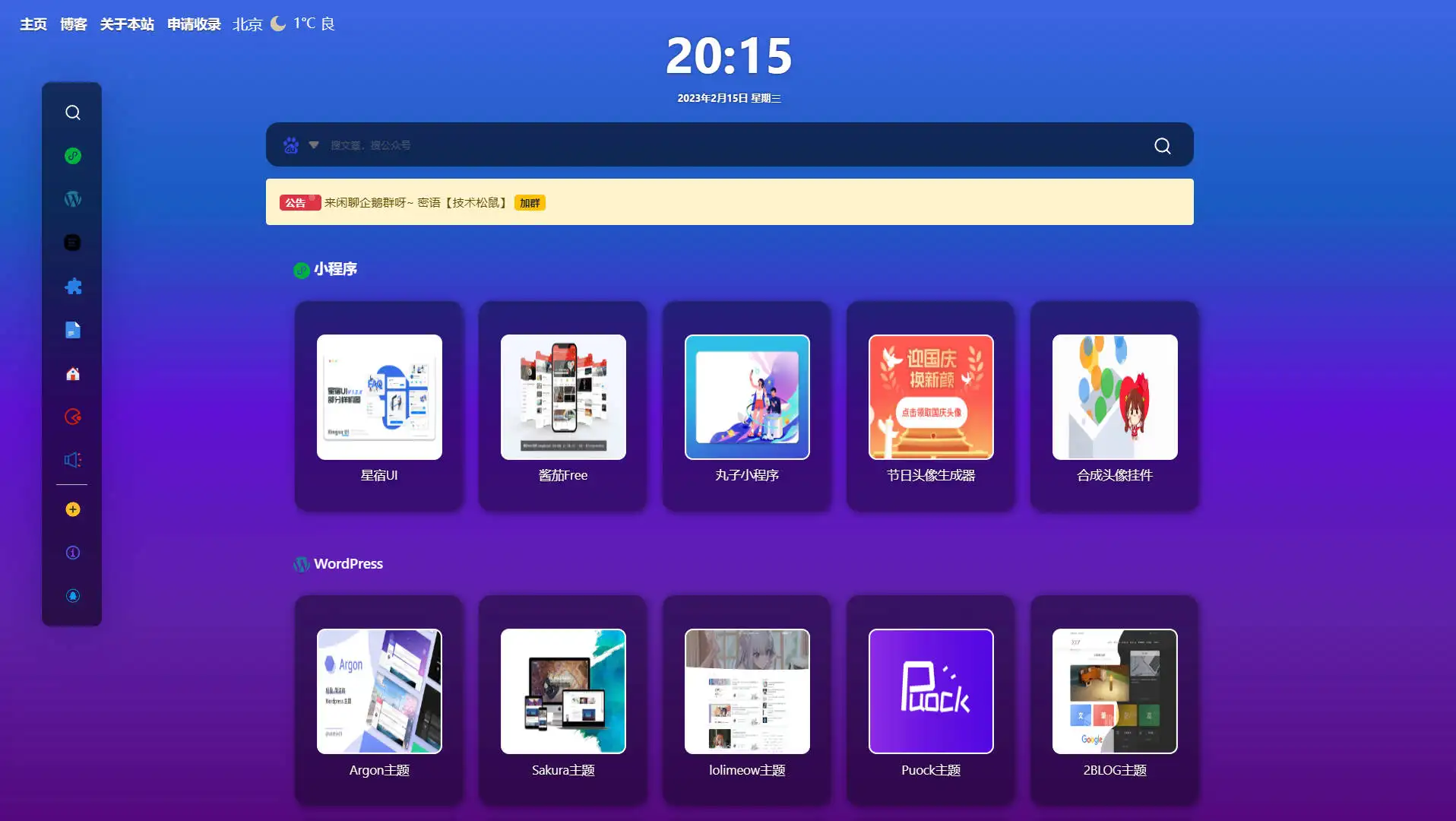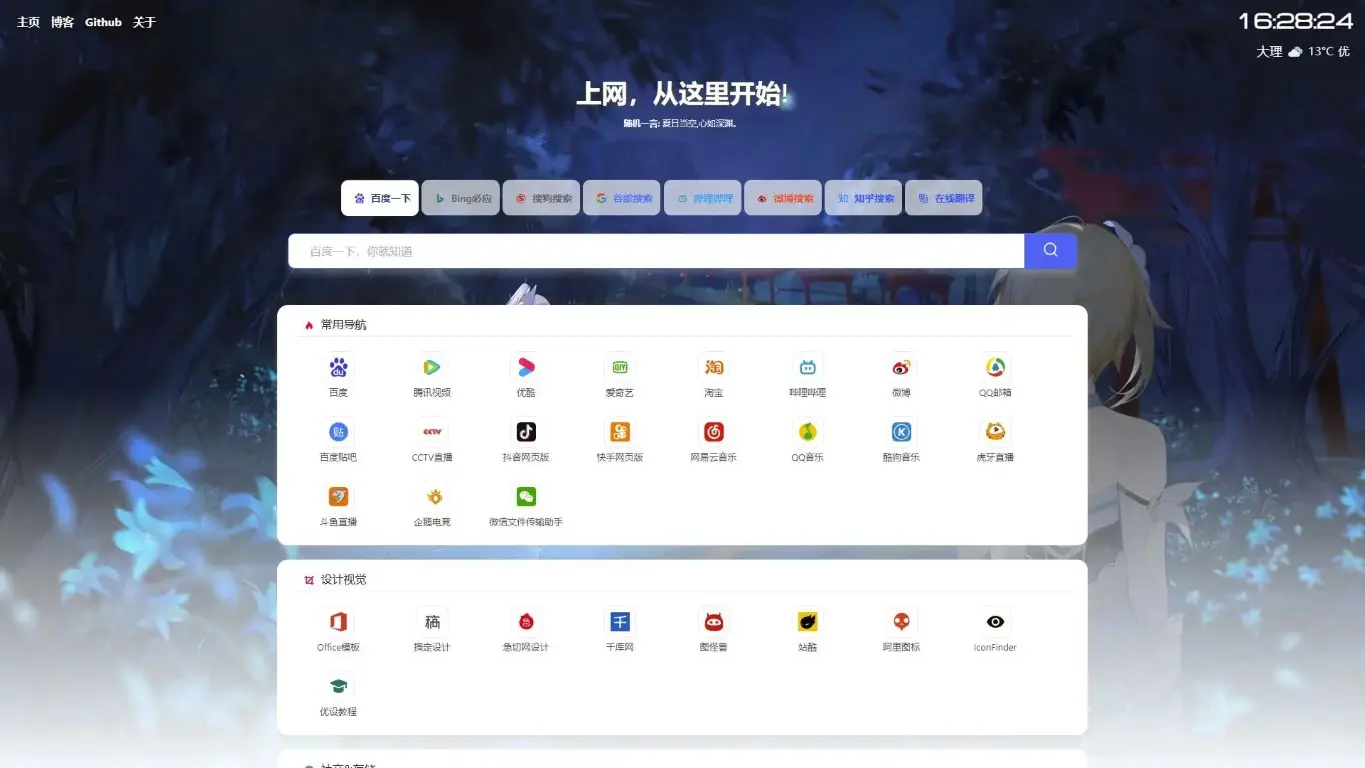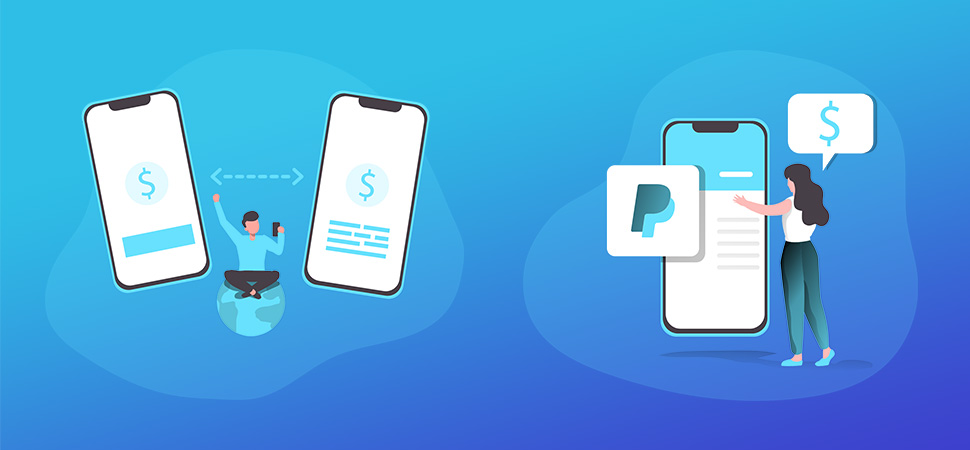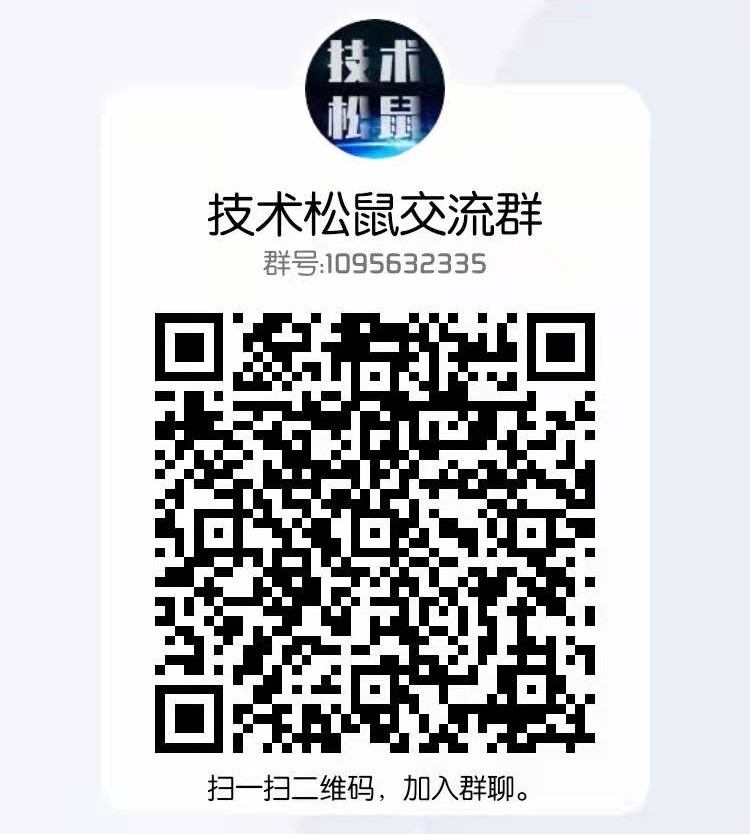阿里云盘公测即将开启,而笔者早在内测之列了,用了个五六个月,变化挺大(简洁化)。
寻思着的1T云盘咋用,恰好看到了AList项目。
阿里云盘:https://www.aliyundrive.com/
AList项目:https://www.nn.ci/archives/alist.html
文章备份:https://www.jishusongshu.com/alist.html
该项目的作用就是阿里云盘特定目录展示到网站上,类似的项目有
一、项目效果
https://cloud.jishusongshu.com/
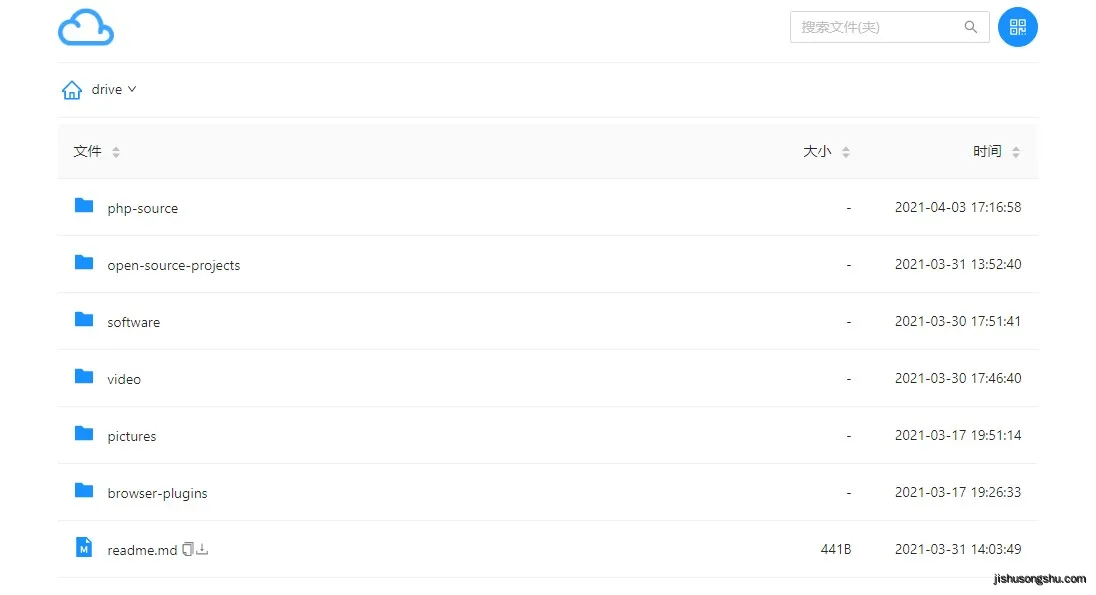
二、如何搭建
这里会比 www.nn.ci/archives/alist.html 简洁许多
1、下载项目文件
相关项目地址:
https://github.com/Xhofe/alist
https://github.com/Xhofe/alist-web
当然你也可以去我的阿里云盘下载(但不保证最新)
https://cloud.jishusongshu.com/adrive/open-source-projects/Alist
2、上传相关文件
建议新建一个域名,配置好SSL,上传相关文件到网站根目录
目录结构如下(宝塔面板默认多个.user.ini)
├── dist
│ ├── static
│ │ ├── css
│ │ ├── js
│ │ └── img
│ ├── favicon.ico
│ └── index.html
├── conf.yml
└── alist3、修改相关配置
3.1 获取refresh_token
安卓手机阿里云盘APP登录账号,然后查看路径(注意yunpan文件夹,有俩勿选错)
/我的手机(sdcard)/Android/data/com.alicloud.databox/files/logs/trace/-(后接10位数字字符串)/yunpan
打开最新2021-04-09-20.log日志文件,搜索RefreshToken获取
浏览器登录https://www.aliyundrive.com/
Ctrl + Shift + C,Application,点开Local storage下数据获取,复制备用

3.2 修改配置文件
编辑根目录conf.yml文件
info:
title: AList #标题
logo: "" #网站logo 如果填写,则会替换掉默认的
footer_text: Xhofe's Blog #网页底部文字
footer_url: https://www.nn.ci #网页底部文字链接
music_img: https://img.xhofe.top/2020/12/19/0f8b57866bdb5.gif #预览音乐文件时的图片
check_update: true #前端是否显示更新
script: #自定义脚本,可以是脚本的链接,也可以直接是脚本内容
autoplay: true #视频是否自动播放
preview:
text: [txt,htm,html,xml,java,properties,sql,js,md,json,conf,ini,vue,php,py,bat,gitignore,yml,go,sh,c,cpp,h,hpp] #要预览的文本文件的后缀,可以自行添加
server:
port: "5244"
search: true
static: dist
site_url: '*'
password: password #用于重建目录
ali_drive:
api_url: https://api.aliyundrive.com/v2
max_files_count: 200
drives:
- refresh_token: xxx #refresh_token
root_folder: root #根目录的file_id
name: drive0 #盘名,多个盘不可重复
password: pass #该盘密码,空则不设密码,修改需要重建生效
hide: false #是否在主页隐藏该盘,不可全部隐藏,至少暴露一个
- refresh_token: xxx
root_folder: root
name: drive1
password: pass
hide: false
database:
type: sqlite3
dBFile: alist.db如果你想用mysql数据库,则修改database参数
database:
type: mysql
user: 用户名
password: 密码
host: 127.0.0.1
port: 3306
name: 数据库名阿里云盘根目录有个删不掉的分享文件夹,
建议第一次就修改好根目录root_folder。
若启动后修改则要重启,刷新缓存无用。

文档、视频也可以在线阅读查看
4、运行项目
4.1 启动项目
先放行5244端口,宝塔面板建议使用Supervisor管理器守护进程

其他不使用宝塔等管理工具的Linux服务器:
chmod +x alist建议使用PM2管理器守护进程,或 nohup ./alist 命令。
PM2管理器守护进程:
pm2 start ./alist --name="alist"
pm2 save
pm2 startup启动成功后,可通过http://IP:5244访问项目。
4.2 反代域名
宝塔面板,网站-设置:

这样就可以开开心心用域名访问啦!
成品:https://cloud.jishusongshu.com
4.3 常见问题
1、如何给文件夹设置密码?
在要加密的目录名称后面加上.password-密码,列表中会自动消除后面的密码部分。
2、如何隐藏文件夹?
在要隐藏的文件夹名称后面加上.hide即可。
3、如何重建目录树?
点击网页底部的rebuild按钮,输入配置文件中设置的server.password确定即可。
三、参考资料
1、Xhofe’s Blog-阿里云盘列表AList部署教程
2、如有乐享-AList 基于阿里云盘的个人网盘目录列表程序
附
件
下
载
文件名称:Alist_v3.8.0
适用版本:Windows / macOS / Linux
更新日期:2023-01-05
文件大小:12.9 M
提示:遇问题或链接失效请联系站长,本站欢迎捐赠!


Use this card to join us and participate in a pleasant discussion together .
Welcome to JISHUSONGSHU Group,wish you a nice day .